Geforce Experience Hata Kodu 0x0003 Nasıl Onarılır [Windows 11/10/7]
Yayınlanan: 2022-05-23NVIDIA Hata Kodu 0x0003 herhangi bir GeForce özelliğini kullanmayı imkansız hale getirdiyse panik yapmayın. Bu makalede paylaşılan düzeltmeleri kullanarak sorunu hızlı ve kolay bir şekilde çözebilirsiniz.
GeForce Experience, bildiğiniz gibi GeForce grafik kartınızı destekleyen bir uygulamadır. Ancak birçok kullanıcı, Windows 11, 10 veya 7 bilgisayarlarında can sıkıcı bir GeForce Experience Hata Kodu 0x0003 ile karşılaştıklarını bildirdi.
Hata, uygulamayı işlevsiz hale getirerek sürücü güncellemeleri, oyun ayarlarının optimizasyonu ve oyun anı paylaşımı gibi görevleri kesintiye uğratıyor. Ancak artık paniğe kapılmanıza gerek yok.
Bu yazı aracılığıyla, NVIDIA GeForce Experience Hata Kodu 0x0003 için en hızlı ve en kolay düzeltmeleri size tanıtıyoruz.
Gerekli çözümlere geçmeden önce, sorunun nedenlerine bir göz atalım, böylece çözmek daha kolay olur.
NVIDIA GeForce Experience Hata Kodu 0x0003'ün Nedenleri
Aşağıdaki faktörler, Windows 7/10/11'de NVIDIA Hata Kodu 0x0003'e yol açabilir.
- NVIDIA Telemetri Konteyneri ile masaüstü arasında etkileşim yok
- NVIDIA Display Service, NVIDIA Network Service Container ve NVIDIA Local System Container gibi önemli hizmetler devre dışı bırakıldı
- NVIDIA sürücünüz bozuk veya güncel değil
- Ağ bağdaştırıcısı ile ilgili sorunlar
- Windows güncellemesi GPU sürücüsüyle çakışıyor
Yukarıda, GeForce Experience'daki 0x0003 Hata Kodunun çeşitli nedenlerine baktık. Şimdi, sorun gidermenin nasıl gerçekleştirileceğine bakalım.
Ayrıca Okuyun: Windows 10'da Nvidia Sürücüleri Nasıl İndirilir ve Güncellenir
GeForce Experience Hata Kodu 0x0003 için Düzeltmeler
Windows 11/10/7'de NVIDIA GeForce Experience Hata Kodu 0x0003'ten kurtulmak için aşağıdaki çözümleri uygulayabilirsiniz.
Düzeltme 1: NVIDIA Telemetri Konteynerinin ve masaüstünün birbiriyle etkileşime girmesine izin verin
GeForce uygulamasının düzgün çalışması için NVIDIA Telemetri Konteyneri ve masaüstünün birbiriyle etkileşime girmesi gerekir. Bu nedenle, NVIDIA Hata Kodu 0x0003'ü ortadan kaldırmak için bu ikisi arasındaki etkileşim sorunlarını çözmek için bu adımları izlemelisiniz.
- Çalıştır yardımcı programını çağırmak için Windows ve R tuş kombinasyonunu kullanın.
- Ekranınıza gelen kutuya services.msc komutunu girin ve klavyenizde Enter tuşuna basın.
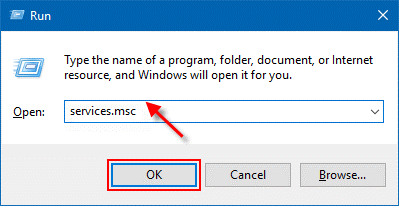
- Hizmetler ekranına girdikten sonra NVIDIA Telemetri Konteynerine sağ tıklayın.
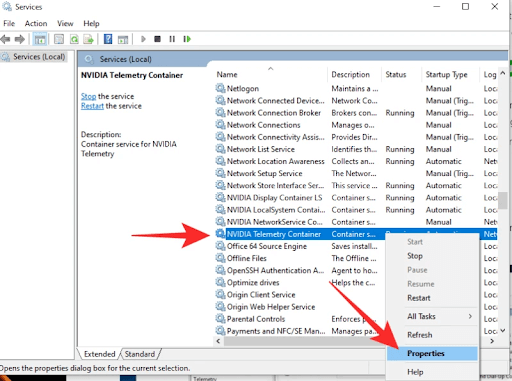
- Bağlam menüsünde bulunan seçeneklerden Özellikler'i seçin.
- Oturum Aç sekmesine gidin.
- Hizmetin masaüstüyle etkileşime girmesine izin ver seçeneğinin yanındaki kutuyu işaretleyin.
- NVIDIA Telemetri Konteynerinde yaptığınız değişiklikleri uygulamak için düğmeye tıklayın.
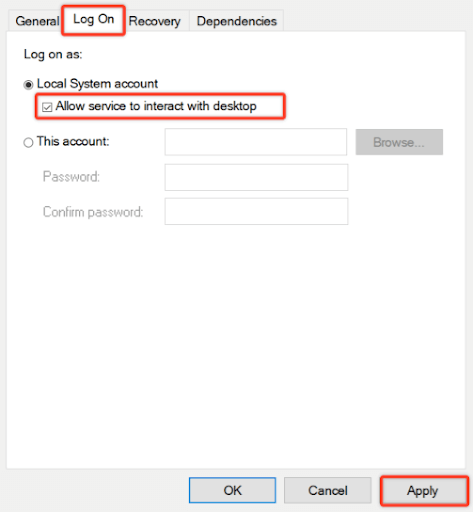
- Hizmetler ekranına dönün, aşağıdaki hizmetlere sağ tıklayın ve her birinin çalıştığından emin olmak için Başlat'ı seçin.
NVIDIA Ağ Hizmeti Konteyneri
NVIDIA Yerel Sistem Konteyneri
NVIDIA Görüntü Hizmeti
Düzeltme 2: Tüm NVIDIA bileşenlerini yeniden yükleyin
Tüm GeForce Experience bileşenlerini yeniden yüklemek, NVIDIA Hata Kodu 0x0003'ü düzeltmenize de yardımcı olabilir. Bu nedenle, aşağıda tüm NVIDIA bileşenlerinin nasıl yeniden yükleneceği anlatılmaktadır.
- Windows+R komutunu kullanarak Çalıştır kutusunu açın.
- Ekrandaki Çalıştır yardımcı programında appwiz.cpl yazın ve Programlar ve Özellikler penceresini başlatmak için Tamam'ı seçin.
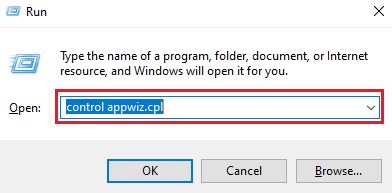
- Program ve Özellikler ekranındaki tüm uygulamaları yayıncılarına göre düzenlemek için Yayıncı'yı seçin.
- Şimdi, NVIDIA Corporation'ın ilk öğesine sağ tıklayın ve içerik menüsünden Kaldır seçeneğini seçin.
- Yayıncı olarak NVIDIA Corporation'a sahip tüm öğeler için yukarıdaki adımları tekrarlayın.
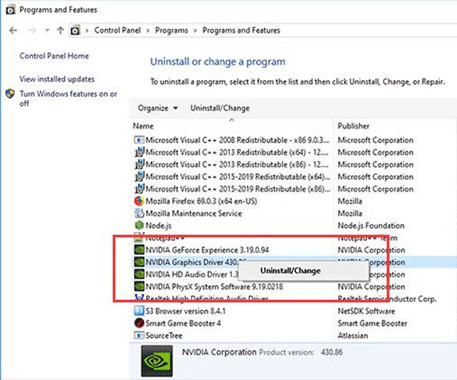
- Şimdi cihazınızı yeniden başlatın ve başlatma sırası tamamlanana kadar bekleyin.
- NVIDIA web sitesini ziyaret edin ve Şimdi İndir seçeneğini seçin.

- Eksik sürücülerin kurulumunun tamamlanmasını bekleyin.
- Son olarak, PC'nizi yeniden başlatın.
Ayrıca Okuyun: Windows'ta Nvidia GeForce GTX 960 Sürücü İndirme, Yükleme ve Güncelleme
Düzeltme 3: Tüm GeForce görevlerini kapatın ve GeForce Experience'ı yeniden başlatın
Uygulamayı yeniden başlatmak ve ilgili tüm görevleri kapatmak, NVIDIA GeForce Experience Hata Kodu 0x0003'ü sizin için düzeltebilir. Bu nedenle, aşağıda tüm GeForce görevlerini sona erdirme ve GeForce Experience'ı bilgisayarınızda yeniden başlatma sürecini paylaşıyoruz.

- Görev Yöneticisini başlatmak için Shift, Ctrl ve Esc tuşlarının kombinasyonunu kullanın.
- Tüm aktif NVIDIA görevlerini seçin ve Görev Yöneticisi penceresinin sağ alt köşesinden Görevi sonlandır'ı seçin.
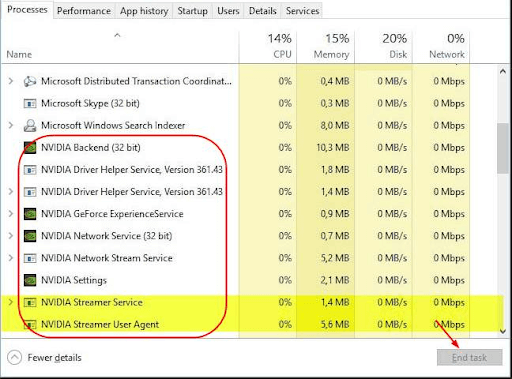
- Şimdi, GeForce Experience uygulamasına sağ tıklayın ve NVIDIA GeForce Experience Hata Kodu 0x0003'ü düzeltip düzeltmediğini görmek için Yönetici olarak çalıştır seçeneğini seçin.
Düzeltme 4: Komut İstemi'ni kullanarak ağ bağdaştırıcısıyla ilgili sorunları çözün
Birçok kullanıcı, ağ bağdaştırıcısını sıfırlamanın GeForce Experience Hata Kodu 0x0003'ü bilgisayarlarından kaldırmalarına yardımcı olduğunu bildirdi. Aşağıda Komut İstemi aracılığıyla bunu nasıl yapabileceğiniz anlatılmaktadır.
- Windows (Başlat) simgesine sağ tıklayın ve kullanılabilir hale gelen seçeneklerden Komut İstemi'ni (Yönetici) seçin.
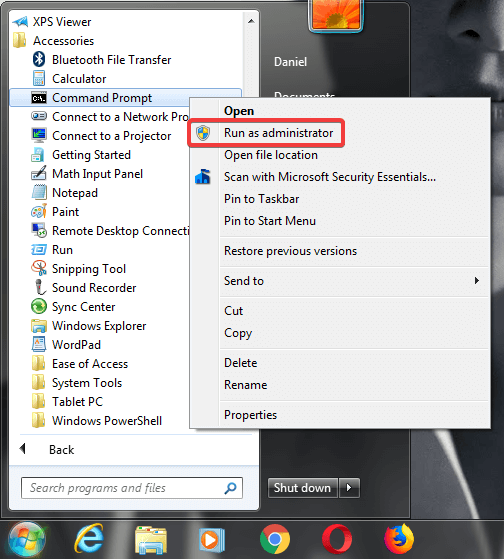
- Komut satırına netsh winsock reset komutunu girin ve klavyenizdeki Enter düğmesine basın.

- Komutu yürüttükten sonra bilgisayarınızı yeniden başlatın ve Windows 11/10/7'de NVIDIA GeForce Experience Hata Kodu 0x0003'ü düzeltmede başarılı olup olmadığınızı kontrol edin.
Düzeltme 5: NVIDIA grafik kartı sürücüsünü güncelleyin
NVIDIA Hata Kodu 0x0003 gibi rahatsız edici sorunların çoğu, güncel olmayan sürücülere bağlanabilir. Bu nedenle, bir sürücü güncellemesi yapmak, kesinlikle tüm sorunları sizin için çözebilir.
Sürücüleri üreticinin web sitesi/Aygıt Yöneticisi aracılığıyla manuel olarak veya Bit Driver Updater gibi bir yazılım parçası aracılığıyla otomatik olarak güncelleyebilirsiniz.
Bit Driver Updater'ı kullanarak sadece birkaç tıklamayla sürücü güncellemelerini otomatik olarak yürütmeyi tercih ediyoruz. Yazılım, sürücü yedekleme ve geri yükleme, sürücü indirme hızının hızlandırılması ve çok daha fazlası gibi birçok gerekli özelliği sunar.
Bit Driver Updater'ı aşağıdaki bağlantıdan indirebilir ve kurabilirsiniz.
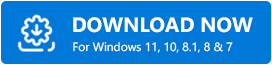
Yukarıdaki bağlantıya tıkladıktan, yazılımı indirip kurduktan sonra, güncel olmayan bir sürücü listesi sunmasını bekleyin. Hangi sürücülerin güncel olmadığını öğrendikten sonra Tümünü en son sürüme güncelleyebilirsiniz . 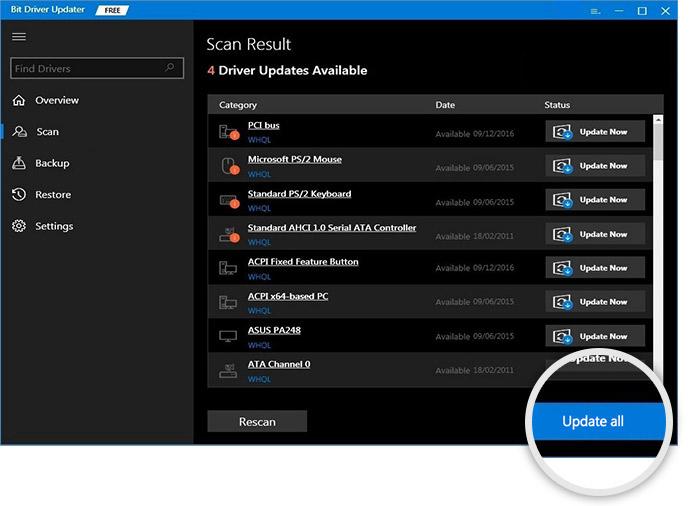
Şimdi Güncelle işlevini kullanarak grafik sürücüsünü tek başına da güncelleyebilirsiniz.
Ancak uzmanlar, sorunsuz sistem performansı için her zaman tüm sürücüleri güncellemeyi tercih eder.
Ayrıca Okuyun: Windows PC'de NVIDIA GeForce GO 7300 Sürücülerini İndirin, Yükleyin ve Güncelleyin
Düzeltme 6: Windows güncellemelerini kontrol edin ve yükleyin
Eski bir işletim sistemi, GPU sürücüsüne müdahale ederek Windows 7/10/11 GeForce Experience Hata Kodu 0x0003 gibi sorunlara neden olabilir. Bu nedenle, işletim sistemini güncellemek, yaşadığınız sorunu çözmenin yollarından biridir. Windows 11 ve daha eski sürümleri güncelleme adımları aşağıdadır.
Windows 11 ve 10'u güncelleme adımları
- Windows+I klavye kısayolunu kullanarak bilgisayarınızın Ayarlarını çağırın.
- Ekranda bulunan seçeneklerden Güncelleme ve Güvenlik ayarını seçin.
- Güncellemeleri kontrol etmek için ekrandaki seçeneği seçin.
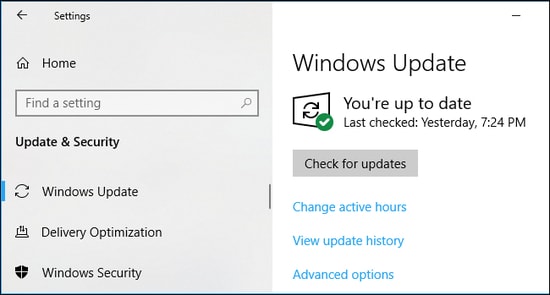
- Güncellemeleri kontrol ettikten sonra mevcut güncellemeyi sisteminize indirin ve kurun.
- Son olarak, cihazınızı yeniden başlatın.
Diğer Windows sürümlerini güncelleme adımları
- Denetim Masası'nı arayın ve açın.
- Görünümü Büyük simgeler olarak değiştirin.
- Windows Update'i seçin.
- Güncellemeleri kontrol edin ve mevcut olanları yükleyin.
- Bilgisayarınızı yeniden başlatın ve kusursuz çalışıp çalışmadığını kontrol etmek için GeForce Experience'ı başlatın.
Yukarıda, Windows 10, 7 ve en yeni Windows 11'deki NVIDIA GeForce Experience Hata Kodu 0x0003 için olası tüm düzeltmeler vardı. Herhangi bir sorunuz varsa, gerekli yanıtları almak için aşağıdaki bölümü inceleyebilirsiniz.
Sıkça Sorulan Sorular
Aşağıda, okuyucularımızın ve diğer kullanıcılarımızın NVIDIA GeForce Experience Hata Kodu 0x0003'ü düzeltmeyle ilgili neredeyse tüm sorularını yanıtlıyoruz.
S1. NVIDIA GeForce Experience'da 0x0003 hata kodu ne anlama geliyor?
Hata Kodu 0x0003, NVIDIA grafik kartı sürücü dosyalarınızın bozuk olduğunun ve GeForce Experience'ın bunları bulamadığının bir göstergesidir.
S2. GeForce, Windows 11'i destekliyor mu?
GeForce'ın Windows 11'in resmi sürümüyle uyumlu olduğunu ve desteklediğini bilmek sizi mutlu edecektir.
S3. GeForce Experience'ı Windows 11'den nasıl kaldırırım?
GeForce Experience'ı Windows 11'den kaldırmak veya kaldırmak için aşağıdaki adımları izlemeniz gerekir.
- Bilgisayarınızda Ayarları Başlatın
- Sistem ayarına gidin ve sol menüden Uygulamalar ve Özellikler'i seçin
- NVIDIA GeForce Experience'a tıklayın ve Kaldır seçeneğini seçin
S4. GeForce Experience Hatası 0x0001'i nasıl düzeltirim?
GeForce Experience Error 0x0001 düzeltmeleri, Hata Kodu 0x0003 (yukarıda paylaşılmıştır) çözümleriyle aşağı yukarı aynıdır. Hatayı gidermek için bu makalede verilen düzeltmeleri deneyebilirsiniz. Ancak zamandan tasarruf etmek istiyorsanız, sorunu tek seferde çözmek için sürücüleri Bit Driver Updater aracılığıyla güncellemenizi öneririz.
Ayrıca Okuyun: Windows 10'da Gösterilmeyen NVIDIA Denetim Masası Nasıl Onarılır
GeForce Experience Hata Kodu: Düzeltildi
Bu makale, NVIDIA GeForce Experience Hata Kodu 0x0003'ü düzeltmenize yardımcı oldu. Sizin için çalışan çözüme ulaşmak için yukarıdaki düzeltmeleri tek tek uygulayabilirsiniz.
Tüm çözümleri denemeyi düşünmüyorsanız ve çok değerli zamandan tasarruf etmek istiyorsanız, sürücüleri hemen Bit Driver Updater kullanarak güncellemek daha iyidir.
Teknoloji dünyasının içinden ve çevresinden diğer sorunlara ve hikayelere çözümler için TechPout'a bağlı kalmanız iyi olur.
